win10老友系统集显禁止后电脑出现黑屏怎么处理
更新时间:2018-05-07 作者:win7系统下载 来源:www.win71234.com
1、集显是否能被禁止的,现在笔记本和以前的不一样,像你这样的双显卡笔记本,设计出来就是集显输出,独显渲染,你把集显禁止了,那还有输出,没输出那有画面;

2、你把笔记本关了,放一下电。过会再开,就还原了。不行就把笔记本里面的电池扣了,再过会再开;
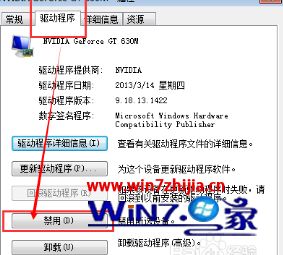
3、BIOS禁止集显,拔电源,电池,这样,机器处于关机状态。然后接电源,电池,这时,开机,按F2(或你之前进入Bios的键),进入后,按F9加载默认设置,回车,再按F10,回车,如果此时电脑电源重启,那么你就OK了;
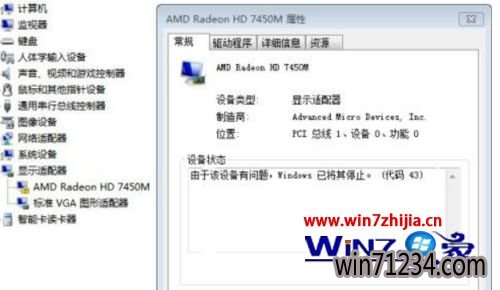
4、如果这种方式失败,那么咱用简单的,拆后盖,取出电池,用个回形针或铁丝连接电池槽正负极接触的铁片(钮扣电池的2个接触点),放电,机器放置5分钟之后,再装上启动。这样能够让笔记本自动恢复默认BIOS设置;
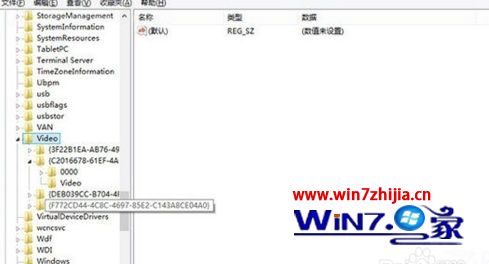
5、在windows内禁止集显,开机后,在windows图片出现前按F8,进入安全模式,然后取消禁止。若不行,重装系统;

6、其实,双显卡笔记本电脑是自动切换显卡的,当系统解决大流量任务时,会自动切换到独立显卡,当任务量不大时,系统自动切换到集成显卡,也可以选中一直使用独立显卡。没必要禁止。
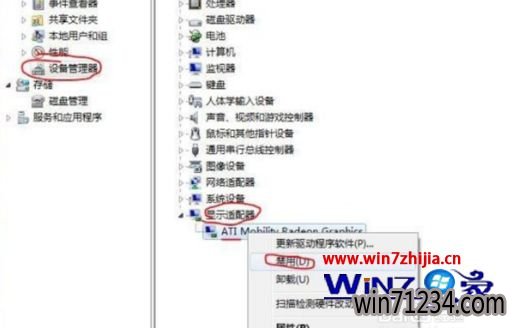
相关Windows7文章资讯推荐
- win10激活失败错误代码0x10007007B如何处理? 2018-11-29
- win1064位官网版纯净版林雨木风系统下载 2018-05-11
- Win10大番茄专业版系统文件被加密提示要钱的解决方法 2018-04-10
- win10技术员系统中怎么映射网络驱动器 2018-05-16
- xp u深度装机版系统u盘安装,手把手教你如何成功安装 2018-03-21
- win7网络连接断开后如何恢复连接 2018-09-26
- win10老友系统集显禁止后电脑出现黑屏怎么处理 2018-05-07
- win7如何调整黑屏模式时间开启节能模式 2018-09-12
- 大师帮你笔记本win10系统找不到5Gwifi无线网信号的问题? 2019-11-07
- winip地址冲突局域网网络问题要如何处理 2018-09-14
win7 64位系统排行
Windows7文章资讯推荐
- 笔者设置win10系统开启游戏模式的步骤?11-09
- win7系统如何自动获得ip|win7系统自动获得ip的处理办法11-29
- 升级win10 u教授装机版系统后QQ语音别人听不到我的声音怎么办03-29
- 小编帮你2017年2月最新桌面系统市场份额:win10占25.19%win7仍第一的11-04
- win7影子系统PowerShadow Master创建和使用教程09-08
- Win10 u大侠系统下载识别不了51单片机怎么办?Windows10无法识别02-28
- win7色调如何调到11|win7色调调到11的办法09-20
- 笔记本win7小熊纯净版系统,教您笔记本怎么重装win703-19
- win10黑鲨系统下把视频里的音乐提取出来的办法11-29
 win7系统下载
win7系统下载




